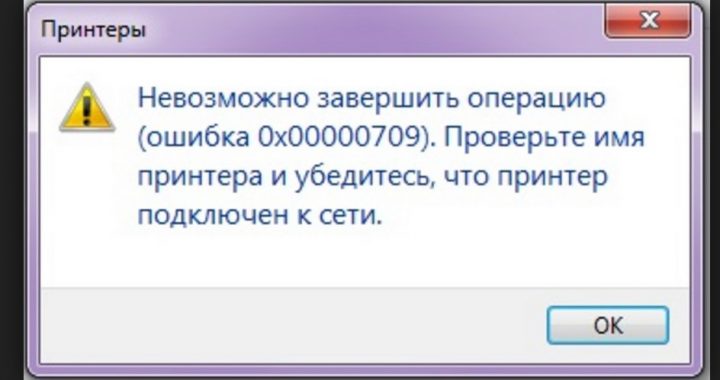Всем привет! Обновления Windows 10 продолжают нас удивлять и доставлять головную боль. Вот очередной ребус. При попытке установить сетевой принтер на Windows 10 выскакивает окно с ошибкой: «Невозможно установить принтер по умолчанию — код ошибки 0×00000709.». Чтобы быстро исправить проблему со своим сетевым или локальным принтером, действуйте по инструкции из этой статьи.
Решение 1. Удаляем обновление
Если Вы используете Windows 10 и ошибка появилась во второй половине октября 2021 года, то 100% проблема в последнем обновлении ОС. Если печатать нужно срочно, то просто удалите обновление KB5006670 (инструкция ниже). Если есть время и желание, то можно попробовать способ с правкой реестра (подробности в разделе «Редактирование реестра»).
Как удалить проблемное обновление:
- Зайдите в раздел панели управления «Установленные обновления». Полный адрес смотрите на скрине.
- Найдите нужную строку с KB5006670 в конце и выделите ее мышкой.
- Нажмите кнопку «Удалить» в окне чуть выше.
- Дождитесь окончания процесса и перезагрузите компьютер.
- Отключите или отложите обновления до исправления проблемы специалистами Майкрософт.
Решение 2. Редактируем реестр
Подготовка
Решением проблемы будет внесение некоторых изменений в реестр, где хранится важная информация по настройке всей системы ПК или ноутбука. Важно очень аккуратно и без ошибок выполнять все действия. От человеческого фактора никто не застрахован, но перестраховаться не будет лишним в нашей ситуации. Все действия не занимают много времени и под силу даже неопытному пользователю. Чтобы уберечь нашу систему от дополнительных проблем, мы сделаем резервную копию реестра.
- Откройте реестр Windows через командную строку (вызвать можно комбинацией кнопок клавиатуры WINDOWS+R) командой regedit.
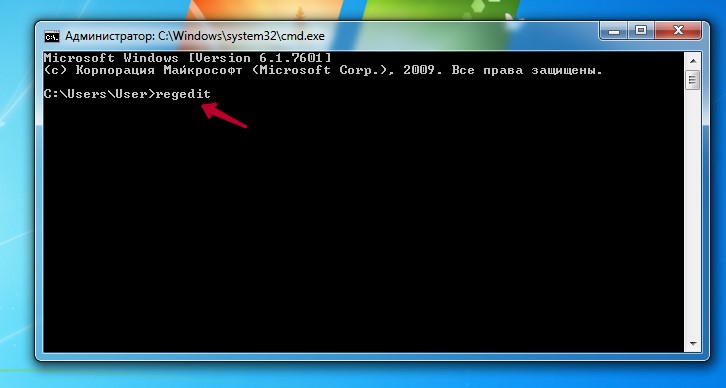
- Станьте курсором мыши на значок «Компьютер», нажмите меню «Файл», а там выберите «Экспорт».
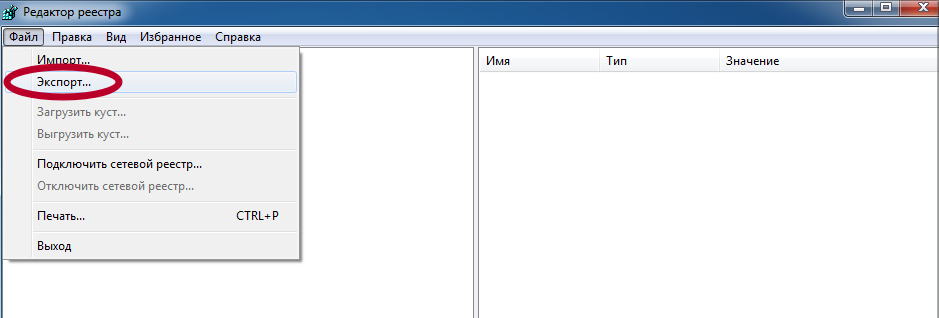
- Выберите место хранения копии. Важно, чтобы было выбрано сохранять все ветки.
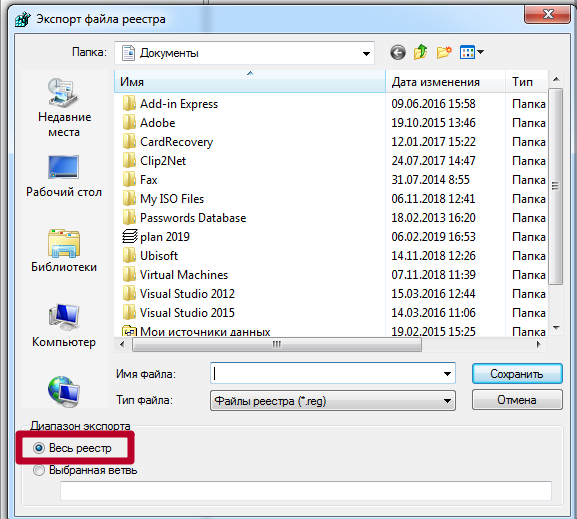
Резервная копия создана и можно приступать к самому процессу исправления ошибки. Для Windows 10 последовательность действий аналогична.
Редактирование реестра
Непосредственное устранение неисправности 0×00000709 производится правкой значений одного параметра реестра.
- Вернитесь к окну редактора.
- Найдите ветку HKEY_CURRENT_USER\Software\Microsoft\Windows NT\CurrentVersion\Windows.

- Перед внесением каких-либо изменений для удачного их применения необходимо внести разрешения для этого. На ветке Windows нажимаем правой клавишей мыши и выбираем пункт «Разрешения».

- В окне найдите пункт «Ограниченные» и предоставьте полный доступ.

- Переходи на правую сторону и находим объект Device. Через контекстное меню нажимаем «Изменить».

- Удаляем имя принтера до первой запятой. Вносим имя нужной нам модели, при работе с которой возникает ошибка 0×00000709.

- Возвращаем запрет на полный доступ для группы «Ограниченные».
- Перезагружаем компьютер.
Я лично использовал первый способ. Проверено — работает!
Спасибо за помощь: https://printeru.info/oshibki-i-problemy/0x00000709